Hemos cubierto cómo puede acceder a Dropbox, Google Drive y Box en su escritorio Ubuntu. Un proveedor de almacenamiento que falta en la lista es SkyDrive. La razón es porque no hay un cliente de escritorio para Linux y no te permite montarlo como WebDav. Sin embargo, con una herramienta de terceros y una pequeña solución, puede acceder fácilmente a SkyDrive desde el escritorio de Ubuntu y sincronizar sus archivos con él.
La herramienta de terceros que estamos usando es Herramienta de nube de Linux por StorageMadeEasy (anteriormente conocido como SME). Para aquellos que no lo saben, StorageMadeEasy es una plataforma de intermediario de datos en la nube que le permite acceder a varios proveedores de la nube, ya sea en la Web o a través del cliente de escritorio para computadoras y dispositivos móviles. Configurar una cuenta con StorageMadeEasy es gratis y viene con 5 GB de espacio de almacenamiento gratuito en Amazon S3.
Configuración de Skydrive en Ubuntu
Toda la configuración es bastante simple, aunque no es tan sencilla. Hay varios pasos que debes hacer:
1. Primero, registre una cuenta en AlmacenamientoMadeEasy. Hay muchos paquetes premium entre los que puede elegir, pero todo lo que realmente necesita es la cuenta gratuita que se encuentra en la parte inferior de la página.
2. Una vez que haya completado el registro y la verificación, inicie sesión en su cuenta y haga clic en «Administrar proveedores de la nube».
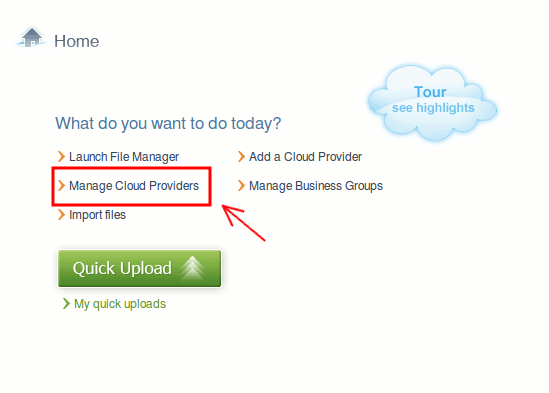
3. Haga clic en «Agregar nuevo proveedor» y seleccione «API SkyDrive» de la lista.
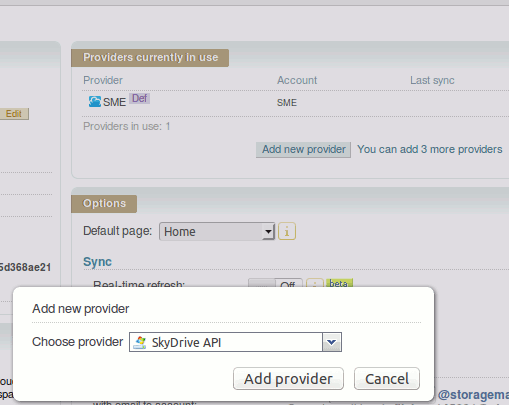
4. Asigne un nombre al proveedor de la nube y autorice el acceso a la API de SkyDrive (se le pedirá que inicie sesión en su cuenta de Microsoft).
5. A continuación, descargue el Herramienta de nube de Linux e instalarlo en tu Ubuntu. Tenga en cuenta que SME Cloud Tool solo es gratuito para Linux. Los usuarios de Windows y Mac deberán actualizar al paquete Personal Cloud antes de poder descargar el cliente de escritorio.
6. Abra el cliente de escritorio. Seleccione el servidor e ingrese su nombre de usuario y contraseña.
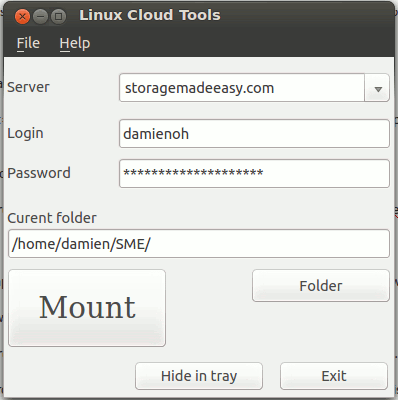
A continuación, cree una carpeta llamada SME en su carpeta de inicio y selecciónela en la lista de carpetas. Haga clic en el botón grande «Montar».
Abra su administrador de archivos y navegue a la carpeta SME, debería ver una nueva carpeta «SkyDrive» dentro. Ábralo y encontrará todos los archivos que almacenó en su cuenta de SkyDrive. Cualquier archivo que coloque en él también se sincronizará con SkyDrive.
Para desmontar la carpeta, simplemente haga clic en el botón «Desmontar» en la herramienta Linux Cloud.
Conclusión
Logré conservar mi cuenta de SkyDrive de 25 GB antes de que se redujera a 7 GB para el resto del usuario, pero una cosa que no he podido hacer todo el tiempo es acceder a ella directamente desde mi escritorio de Ubuntu. Gracias a Linux Cloud Tool, acceder a SkyDrive desde Ubuntu ahora es muy sencillo. Todavía espero una aplicación SkyDrive nativa para Linux, aunque eso es casi imposible. Hasta entonces, esta es la mejor solución que puede obtener.
Credito de imagen: computación en la nube por BigStockPhoto
